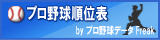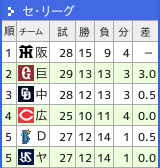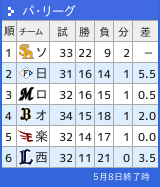VAIO S15が到着~~~♪ [PC]
何しろ高価なんで手が届きませんでした。
まだ持ってないんでフルHDのブルーレイを観てみました。
やっぱり画像がキレイですね。
使いたいですね。
PowerDVD19 Ultraだったら4K動画も観れるんでそれはそれでよいのですが。。
VAIO S15用にマウスを購入しました。 [PC]
最初にアマゾンで購入した時は1400円位していたのですが今回は600円代で購入できました。
安い!
このマウスは使いやすいのが分かってましたので。。
を購入してあります。着々と環境を揃えていっています。
そのうち、画像や動画も扱いたい、そういうPCなので徐々にね。

エレコム IRマウス/M-BT12BRシリーズ/Bluetooth3.0/3ボタン/省電力/ブラック M-BT12BRBK
- 出版社/メーカー: Aodin
- メディア:
エース株式会社製リュック 「デュラテクトV | ALL BLACK EDITION」 を購入しました。 [PC]
エース株式会社製リュック デュラテクトV | ALL BLACK EDITION
これは現在、VAIOストアでしか買えません。
私はVAIO S13 ALL BLACK EDITIONを持っているので1万円引きで手にすることができました。


これもノートPCをガードするためでしょうね。←「V-リフトフレーム」というものでした。
でないと、ちょっとお高いかなぁと・・・でも数量も限定ですしね。
店員takuさんに特にお願いしてこれも購入済みの1TBのSSDに交換していただきました。

VAIO S13 ALL BLACK EDITION を購入しました! [PC]
VAIO S13を購入してしまいました。
ソニーストアであれば、パーツの割引きがあったのですが、
「ひらくPCバッグ"VAIOストア別注"」付きに引かれたのです。
メモリ 16GB
SSD 256GB
できたかもですが、私はこれでも満足です。
増設可能かな、とか考えてしまいまして。。
長く使っていけると思います。
ひらくPCバッグmini"VAIOストア別注" を購入しました! [PC]
入れるのがチョット・・・と思っていたんです。
触発されて、これは良い!と注文したのです。
知ったのです。
これだとダイレクトで入れる気になりますね。出してすぐに使えます。
内側のサイドポケットのそばに隠し穴があって、
モバイルバッテリーをサイドポケットに入れた状態で
ケーブルを外に引き出してスマホを充電しやすくしているのが
良いと思いましたよ。
よかったかな、とも思いましたが、このサイズのバッグを持って
いなかったので、これはこれでよいと思いました。
取り回しもしやすいですし。
ひらくPCバッグ"VAIOストア別注"も購入できます。
扱っていました。
デスクトップPCのブルーレイディスクドライブを交換しました。 [PC]
交換しました。
パイオニアBDR-S05J-BKでした。もう8年前のモデルです。
当時はまだBlu-rayが普及する前だったので、3万5千円と高値でした。
BDR-209BK2は7600円くらいでした。安くなったものですね。
パイオニア純正モデルでも1万8千円くらいです。
前回のものもパイオニアの純正モデルなので使い勝手もよかったです。
バルク品に相当する型番はBDR-205BKです。
4K動画のUltra HD Blu-ray対応モデルですが、私のシステム一式では
Ultra HD Blu-rayには対応出来ないし、ソフトも充実していないので
見送りました。
メディアも高値なので、これも対応していなくても十分です。
そちらはBDXL対応なのでもし使いたくなっても不便はありません。

動作になんら遜色はありませんでした。作動音も静かです。
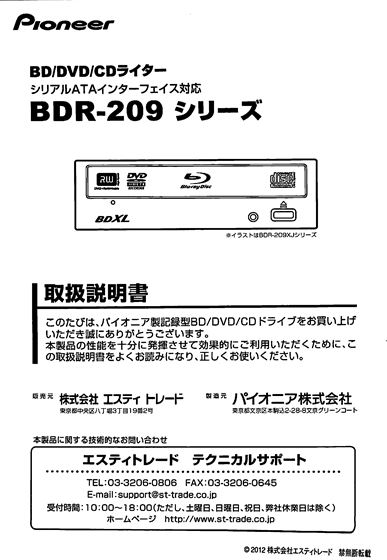
Windows10やWindows7でドライブは認識していましたが、ディスク(BD、DVD)を
入れても認識せず、ディスクの回転音もしませんでした。モーターが壊れた?
すでになっていたのでよかったです。
約1000円高値でソフト付きのものもありましたが、私はBlu-ray対応ソフトを持っているので
ソフトなしで十分でした。
現在のCore i7だったらさぞかし高性能なのでしょうけど、今のままでも十分使えます。
今月初めに、電源ユニットも逝きました。。やはりPCで8年は製品寿命の来るものも
ありますね。でも、組み上げたシステムはまだ便利で手放せません。

Pioneer パイオニア Windows10対応 BD-R 16倍速書込 S-ATA接続 ブラックトレー仕様 BD/DVD/CDライター ソフト無 バルク品 BDR-209BK2
- 出版社/メーカー: パイオニア(Pioneer)
- メディア: Personal Computers

Pioneer パイオニア Windows10対応 BD-R 16倍速書込 S-ATA接続 ブラックトレー仕様 BD/DVD/CDライター ソフト付 バルク品 BDR-209BK/WS2
- 出版社/メーカー: パイオニア(Pioneer)
- メディア: Personal Computers
VAIO S11購入のキャンペーン品、プリペイドカードが届きました。 [PC]
キャンペーン品、10,000円分のプリペイドカードが6月1日に届きました。
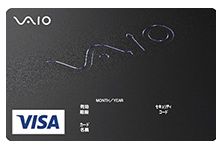
使い勝手がいいですね~。
デスクトップPC、VAIO S11、VAIO Duo 11、VivoTab Note 8をCreators Updateしてみました! [PC]
試みてみました。
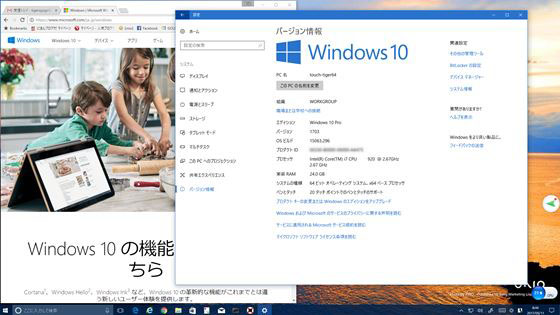
OSビルド 15063.296
(半自作PCの本体で、3種類のWindowsが起動できるようになっています。)
その一つ、Windows10 Anniversary Updateを施した状態で使っていました。
Creators Updateは降りてくるまで放置しようかとも思いましたが、
最新の機能よりも最新のセキュリティの必要を感じて、手動でUpdateしました。
互換性も保たれていました。今のところ、何の問題もありません。
起動時間が3秒ほど速くなりました。(起動ドライブは250GBのSSD)
このVAIO S11はLTE搭載モデルなので、Updateで影響が出ませんように!と
祈りながら、実行しました。
結果的には、これもまったく問題なし。
システムファイルが壊れていました。
Anniversary Updateの時も苦労した記憶があります。
実は、最新のWindows Updateがシステムのエラーで
適用できない状態になっていました。
>sfc /scannow とか試してみると、やはりシステムファイルが壊れていて
直すなら再インストールかリセットするか、でした。
で、思い切ってCreators Updateで強引に上書きしてみる事にしました。
Anniversary Updateの時はやはり同じ状態で、上書きしても
正常に戻らなかったのですが・・・
結果的にCreators Update後は正常に動作するようになりました。
最新のWindows Updateも適用できるようになりました。
しかし、うっかり、タッチ動作とペンタブレット動作、タブレット移行時の
状態をチェックし忘れていました。この時点ではマウスとキーボードでの
操作には異常はありませんでした。
が、接続したUSBマウスには反応しますが、タッチ動作とワコムペンは
反応がありませんでした。どうやら、ハードウェアとドライバが対応してないようです。
「前のWindows10のバージョンに戻す」でAnniversary Updateの状態に
戻しました。すると、動作しなかった動作が復活しました。
VivoTab Note 8はCreators Updateには対応していないようです。
ASUSのサイトを見ても新しいドライバの供給もありませんでした。
この機種はAnniversary Updateの状態で使うしかないようです。
ペンは?
あ、ペンが対応しない・・・(汗)
ここは慌てず、ペンの単6電池を新しいものに交換してみました。
そしたら、正常に動作しました。よりにもよって、ちょうどペンの電池が切れていたようです。
ということで、VAIO Duo 11もすべて正常動作することを確認しました。
設定に移動するなど、ほんの少しだけ変更があるようですが、UIや基本的な
ものは大きくは変わっていないようです。3Dペイントは試していませんが、
やはり、Windows10のバグフィックスとセキュリティアップが大きいように
思います。そういえば、コマンドプロンプトがPowershellに吸収されたとか
チェックしてないや。。
あまり、大きく変わっていないというのが、感じたところです。
今さらですが、VAIO S11(LTE搭載モデル)を購入しました! [PC]
どうもです。
1週間ほど前に、アドベント株式会社さんからVAIO S11(LTE搭載モデル)を購入しました。
VAIO S11といえば、ソニーから分離したVAIO株式会社さんが1年ちょっと前にリリースした
モデル。
発表当初からこのモデルには興味があったのですが、ソニー製のVAIO Duo 11を持っていたので
同じ11.6インチモデルということで、かぶるので購入候補にするか迷っていたのです。
今回、購入する決心ができたのは、アドベント株式会社さんで魅力的な価格設定で発売していた上に
購読しているアドベント株式会社さんからのメールを見た、と言えば1万円引き、というのにも
興味を持ったからです。
あと、アドベント株式会社さんのホームページで購入せずに電話で問い合わせたところ、
色々と安価にする条件で価格を提示してくれたのも購入を決心する要因でした。
これから、VAIO S11を購入しようと思う方は、電話をしてみて交渉してみることをオススメします。
私の場合は、「ありがとう、アドベント株式会社のお兄さん!」って感じです。
ただし、購入するには条件があって、アドベントSIMとオプション(遠隔サポートなど)の
セットにする必要があります。でも、それも値引いてくれたので交渉が大事です。
大きな声では言えませんが、0SIMとかもっと安いSIMがありますね、といったら、
月額500円引きにしてくれた上に、SIM解約料 約1万円も免除してくれました。
1~2ヶ月使ったら解約して別のSIMに移ってもいいですよ、と言っているのと同じです。
36回分割払いで金利手数料もアドベント株式会社さん負担で、しかも、VAIO株式会社さんの
1万円キャッシュバックキャンペーンもあるので、実質8万円ほどで手に入れたことになります。
とはいえ、妥協しなければならないところもありました。
スペックが、VAIOストアやソニーストアの最低ラインでは、CPUがCore i3、メモリ4GBですが、
このモデルはCeleron Dual-Coreでメモリが4GBなところです。
Windows10はHomeエディションで64Bit版。
正直、第3世代のCore i7の乗っているVAIO Duo 11のほうが処理能力が上です。
ですが、このVAIO S11にはそれ程のパワーは求めていません。
PhotoshopとかIllustratorを使うわけではないからです。
第6世代のCPUですが、OfficeとLTEでの通信が出来れば十分なのです。
使用用途が完全に別なので。。
で、また今さらの開梱の儀。
段ボールの中に段ボール。
出てきました。黒箱。
型番とか入っています。
開けると白い布袋に入っています。
書類一式。
セットアップして、Windows Update。
安曇野FINISHが。。本体裏にはアドベント株式会社さんのシールも。。
VAIO Duo 11と重ねてみました。横が長い。。
厚みもVAIO Duo 11(補助バッテリーも付けているので)がかなり厚め。
こうすると、同じ11.6インチモデルでも大きさの違いが顕著。
これから、外でもテザリングなしでネットがつながります!
VAIO S11の記事としては、ONE'Sさんのもののほうが参考になりますね。
http://sonyshop-ones.blog.so-net.ne.jp/2015-12-21-1
勝手にリンクを貼ってスミマセン^^;
これから、VAIO S11を活用していきたいと思います。
新型がそろそろ発表されるとコワいのですが、LTE搭載モデルという
アドバンテージはデカイと思います。
CPUがCeleronとはいえ、Office程度ならサクサク動きます。

VAIO ノートパソコン VAIO S11 シルバーSIMフリーモデル(Office Home&Business Premium) VJS11190611S
- 出版社/メーカー: VAIO
- メディア: エレクトロニクス
今さらのUSB接続テザリング・・・Xperia XZ、VAIO Duo 11 [PC]
どうもです。
テザリング・・・Wi-Fiテザリングとか、Bluetoothテザリングとか、
スマホでコードレスでネットにノートPCなどをつなぐことができますが、
困りものは、スマホのバッテリーを食うこと・・・
モバイルルーターを持つのも手ですが、つなぐものがそれほどない場合、
スマホで済ますほうが経済的ですよね。
で、タイトルの「USB接続テザリング」・・・USBケーブルでスマホとノートPCを
つなぐことで、スマホを充電しながらテザリングができるのが利点です。
私は、Xperia acro HD を使っていた頃、USB接続テザリングを活用していました。
と、いっても、acro HD にはテザリング機能は付いていませんでした。
したがって、テザリングオプション料金も存在しません。
しかしながら、Easy Tether アプリを使って、acro HD を使うと、テザリングオプション料金なしで
USB接続のテザリングを使うことが可能でした。
そして、Xperia Z1 を使うようになって、テザリング機能があるので、月額540円の料金で
(無線)テザリングを使うようになったのです。
(Easy Tether も当然使えますが、Z1 はmicroUSB端子にカバーが付いていて、
いちいち外すのが面倒ですし、カバーが壊れて取れないように注意しなければなりません。)
で、今回、Xperia XZ に変えて料金プランからもテザリングオプション料金がなくなりました。
標準でテザリングが使えるようになった。
そして、USB Type-C端子は防水仕様でキャップなしなので使いやすい。
ちなみに、Xperia XZ は4G LTE とWiMAX2+に対応していますが、WiMAX2+がどう使われるのか
どこにも明記されていません。KDDI に問い合わせたところ、自動で電波状態の良いほうに切り替わる、
と説明されました。(ホントかなぁ・・・)
(これまでの話はau 版の話です。)
で、まずはGoogle Playから、Easy Tether Pro を導入します。
有料です。Easy Tether Lite というのもあります。こちらは無料です。
ですが、Lite 版はhttps に対応していません。動作が確認できたらPro 版の導入をオススメします。
私は、acro HD 時代に有料版を購入していたので無問題でした。
あと、PCのほうにもeasytether.exe (Windowsの場合)をインストールします。
Mac版、Linux版などもあります。(Easy Tether の公式サイトからダウンロード出来ます。)
手抜きですが、個々の接続設定はググってください。説明サイトはいくつもあります。
で、USBケーブルで、Xperia XZ と VAIO Duo 11 をつなぎます。
(ここではあくまでも私の環境で)
USBケーブルなんですが、au 純正のUSB Type-C、USB A or microUSB Plugのケーブルを
使ったのですが、今頃気づいたのですけど、Type-C が裏表なしで挿せるのは当然として、
なんと、microUSB もUSB A Plug も裏表なしで挿せる特殊仕様だったのですね!
驚きです!!

これはA Plug。ほらね。

で、続きですが、VAIO Duo 11 側では外部機器として認識、Xperia XZ 側ではこの画面。
ファイルの転送(MTP)を選びます。
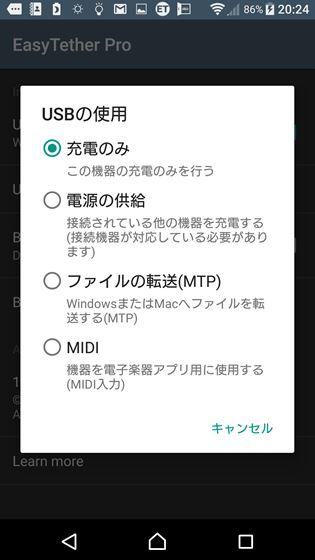
で、設定飛ばしてますが、こういう画面でUSBを選びます。
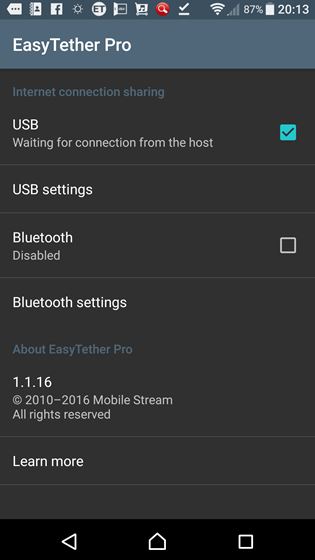
で、VAIO Duo 11 側でEasy Tether でコネクト。
もう、つながります。

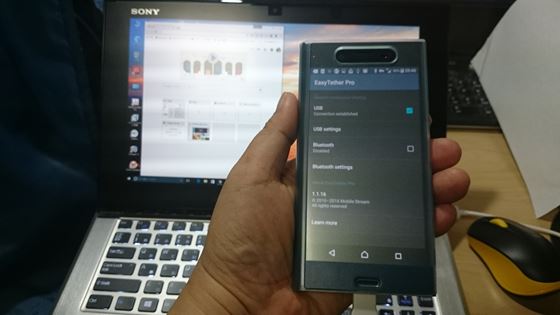
USBケーブルが長くて煩わしかったら、こちらで。
こんな感じ?
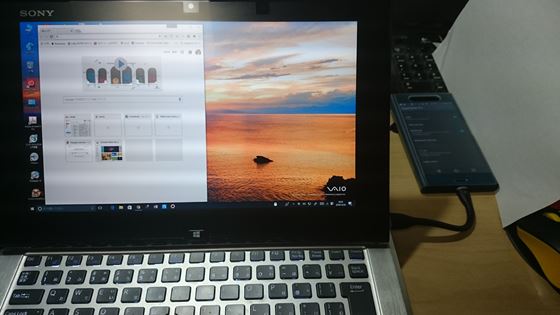
あと、Easy Tether には、Bluetoothテザリングのチェックボックスもあります。
Xperia XZ とVAIO Duo 11 をペアリングして、このオプションを選ぶとBluetoothテザリング仕様に
なるようですが、そもそもUSBケーブルで接続しているのにBluetooth を使うのが理解できません。
通信量は減りますが、バッテリーもその分、食わないようです。(無線のBluetoothテザリングと同様)
なんでかなぁ~。私にはハッキリした理由がわかりません。ダイヤルアップ接続と関係があるのかも。。
てか、(tablet)とありますね。う~む。
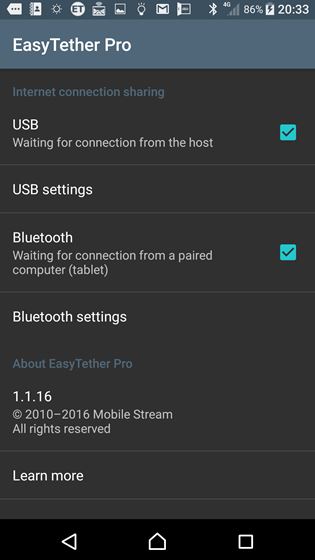
あと、私の環境での速度とか、ツッコまないでください。普通に使えますよ(笑)